ต่อจากเมื่อวานที่เราได้เสนอเม้าส์มาโครตัวหนึ่งไป นั้นก็คือ Logitech G300S ซึ่งเป็นเม้าส์เล่นเกมส์ที่ตอบสนองการใช้ของเราได้เป็นอย่างดี ซึ่งเราจะขอนำเสนอวิธีการตั้งค่าเม้าส์มาโครและการใช้โปรแกรมซอร์ตแวร์อย่างง่ายๆนะครับ เป็นแบบเบื้องต้นว่าเราจะใช้งานอย่างไร กดตรงไหน ซึ่งหากต้องการที่จะเซ๊ตมาโครแบบลึกๆแล้ว ต้องนำมาประยุกต์เองครับผม ซึ่งตอนนี้มีคลิปให้ดูตาม Youtube มากมายเลย ว่าจะเซ็ตอย่างไร ซึ่งทำให้ง่ายต่อการใช้งาน ซึ่งถ้าพูดถึงมาโครของเกมส์พีบีนั้น มีคนทำตัวอย่างให้ดูอยู่หลากหลายคลิป แต่ถ้าเป็นเกมส์อื่นเราอาจจะต้องนำมาประยุกต์กันสักเล็กน้อยครับ ซึ่ง Logitech G300S สามารถทำคำสั่งได้ตามใช้ต้องการแน่นอน ซึ่งสำหรับตัวผมเองนั้น มั่นใจว่าเม้าส์มาโครตัวนี้นอกจากจะราคาถูกแล้ว ยังมีดีในเรื่องของซอฟต์แวร์อีกด้วย ซึ่งทาง Logitech ทำ Software ออกมาได้อย่างดี ใช้งานง่ายมาๆครับ เอาละเรามาเริ่มกันเลยดีกว่าครับ
อยากแรกเราก็ต้องโหลดซอฟต์แวร์มาลงเครื่องและติดตั้งก่อนครับ
สามารถโหลดได้จากทางนี้ครับ : http://support.logitech.com/product/g300s-gaming-mouse
*** ข้อสำคัญเลยเลยนะครับ จะต้องเลือกโหลดให้ตรงกับระบบของเราว่าเป็น Windows XP หรือ Windows 7 หรือเป็น x86 หรือ x64 ซึ่งหากเราโหลดไม่ตรงกับเครื่องเรา จะไม่สามารถติดตั้งได้ครับ ***
 เมื่อเปิดซอฟต์แวร์ขึ้นมาแล้วนะครับ จะเจอรูปเม้าส์ Logitech G300S ซึ่งที่ผมแจกไปในรีวิวของเม้าส์ว่าเม้าส์มาโครตัวนี้จะมีระบบความจำอยู่ 2 ระบบ คือระบบความจำบนตัวเม้าส์เอง(On-Board Memory) และระบบความจำบนคอมพิวเตอร์(Automatic Game Detection) ซึ่งหากเราเลือกฝั่งที่เป็นความจำของเม้าส์ การตั้งค่าจะมีแค่ปรับแต่ DPI(ความเร็วเม้าส์) และสีไฟของเม้าส์ครับ ซึ่งเมนูในการตั้งค่าของเม้าส์จะอยู่แถบด้านล่างครับผม ซึ่งตอนนี้เราเลือกอยู่ที่ ระบบความจำบนตัวเม้าส์เอง(On-Board Memory) จะเห็นว่ามีเมนูสำหรับตั้งค่าอยู่ไม่มากครับ
เมื่อเปิดซอฟต์แวร์ขึ้นมาแล้วนะครับ จะเจอรูปเม้าส์ Logitech G300S ซึ่งที่ผมแจกไปในรีวิวของเม้าส์ว่าเม้าส์มาโครตัวนี้จะมีระบบความจำอยู่ 2 ระบบ คือระบบความจำบนตัวเม้าส์เอง(On-Board Memory) และระบบความจำบนคอมพิวเตอร์(Automatic Game Detection) ซึ่งหากเราเลือกฝั่งที่เป็นความจำของเม้าส์ การตั้งค่าจะมีแค่ปรับแต่ DPI(ความเร็วเม้าส์) และสีไฟของเม้าส์ครับ ซึ่งเมนูในการตั้งค่าของเม้าส์จะอยู่แถบด้านล่างครับผม ซึ่งตอนนี้เราเลือกอยู่ที่ ระบบความจำบนตัวเม้าส์เอง(On-Board Memory) จะเห็นว่ามีเมนูสำหรับตั้งค่าอยู่ไม่มากครับ
 เอาละ เมื่อเราลองเปลี่ยนเป็นระบบความจำบนคอมพิวเตอร์(Automatic Game Detection) จะเห็นได้ว่ามีโปรแกรมการตั้งค่าเพิ่มมาขึ้น ซึ่งทำหลายสามารถตั้งค่ามาโครได้ ซึ่งหลายๆคนอาจจะหาวิธีการตั้งค่าของเม้าส์ Logitech G300S ไม่เจอ ว่าต้องทำอย่างไร ซึ่งอันนี้เป็นความจำบนคอมพิวเตอร์ ซึ่งแน่นอนว่าหากเราย้ายไปเสียบกับเครื่องอื่น เม้าสืก็จะไม่มีมาโครที่เราตั้งไว้ตามไปด้วยครับ
เอาละ เมื่อเราลองเปลี่ยนเป็นระบบความจำบนคอมพิวเตอร์(Automatic Game Detection) จะเห็นได้ว่ามีโปรแกรมการตั้งค่าเพิ่มมาขึ้น ซึ่งทำหลายสามารถตั้งค่ามาโครได้ ซึ่งหลายๆคนอาจจะหาวิธีการตั้งค่าของเม้าส์ Logitech G300S ไม่เจอ ว่าต้องทำอย่างไร ซึ่งอันนี้เป็นความจำบนคอมพิวเตอร์ ซึ่งแน่นอนว่าหากเราย้ายไปเสียบกับเครื่องอื่น เม้าสืก็จะไม่มีมาโครที่เราตั้งไว้ตามไปด้วยครับ
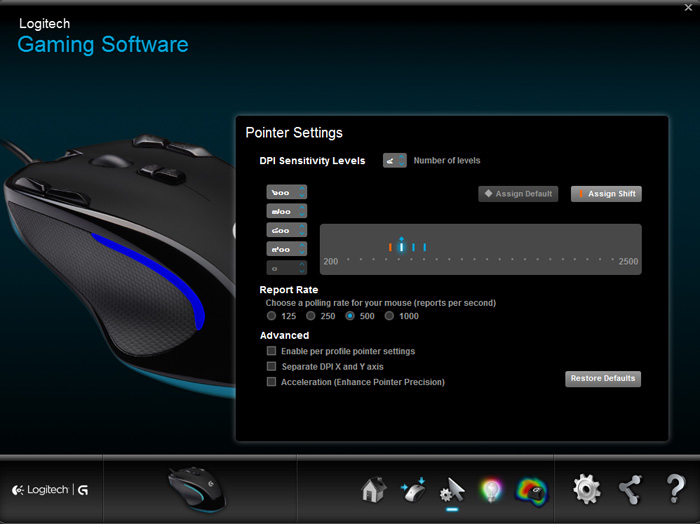 มาดูในหมวดการตั้งค่า Pointer Settings กันดีกว่าครับ เป็นการตั้งค่าของเม้าส์ในเรื่องของการเคลื่อนที่ ระดับของ DPI ขึ้นอยู่ตามที่เราเลือกเลย ซึ่งเราสามารถเลือกได้ว่าจะให้มี DPI Sensitivity Level หรือระดับความไวเม้าส์อีกขึ้น ซึ่งสามารถตั้งได้สูงสุด 5 ขั้นครับ ซึ่งเราสามารถกำหนดได้เลยว่าขั้นไหนความไวของเม้าส์อยู่ที่เท่าไร และขั้นไหนเป็นขั้นหลักของเม้าส์ ส่วนตัวรู้สึกว่าซอฟต์แวร์ทำออกมาตลกดี เป็นเลขไทย ดุแล้วมันขัดแย้งกับจุดอื่นๆครับ ถัดมาเป็น Polling rate ของเม้าส์ครับ มีการตอบสนองสูงสุดอยู่ที่ 1,000 ครับ ในส่วนนี้จะเป็นการตั้งค่าขึ้นอยู่กับตัวผู้ใช้เองเลย ตามความถนัดเลยครับ
มาดูในหมวดการตั้งค่า Pointer Settings กันดีกว่าครับ เป็นการตั้งค่าของเม้าส์ในเรื่องของการเคลื่อนที่ ระดับของ DPI ขึ้นอยู่ตามที่เราเลือกเลย ซึ่งเราสามารถเลือกได้ว่าจะให้มี DPI Sensitivity Level หรือระดับความไวเม้าส์อีกขึ้น ซึ่งสามารถตั้งได้สูงสุด 5 ขั้นครับ ซึ่งเราสามารถกำหนดได้เลยว่าขั้นไหนความไวของเม้าส์อยู่ที่เท่าไร และขั้นไหนเป็นขั้นหลักของเม้าส์ ส่วนตัวรู้สึกว่าซอฟต์แวร์ทำออกมาตลกดี เป็นเลขไทย ดุแล้วมันขัดแย้งกับจุดอื่นๆครับ ถัดมาเป็น Polling rate ของเม้าส์ครับ มีการตอบสนองสูงสุดอยู่ที่ 1,000 ครับ ในส่วนนี้จะเป็นการตั้งค่าขึ้นอยู่กับตัวผู้ใช้เองเลย ตามความถนัดเลยครับ
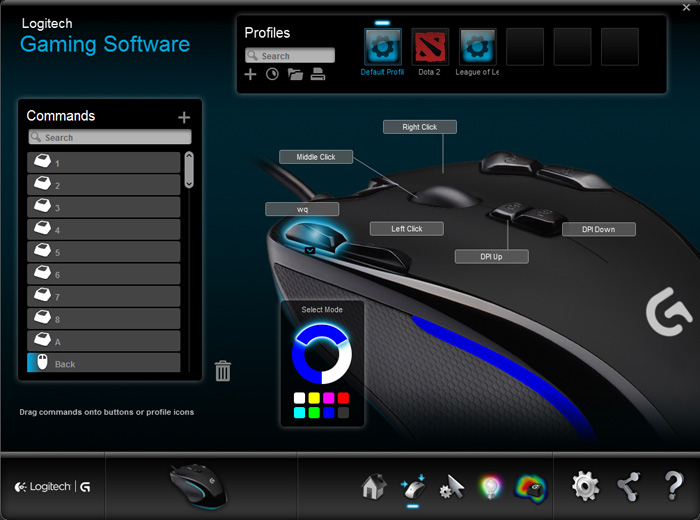 เอาละมาดูการตั้งมาโครของ Logitech G300S กันต่อเลยดีกว่าครับ สามารถสร้างโปรไฟล์ตามเกมส์ที่เราเล่นได้ด้วย แยกเลยว่าเกมส์ไหนใช้คำสั่งมาโครอย่างไรเพื่อการใช้งานที่ดีขึ้นของเราครับ โดยเม้าส์ Logitech G300S มาพร้อมกับปุ่มกด 9 ปุ่มด้วยกัน ทำให้สามารถเลือกใช้ได้อย่างมากมายตามใจต้องการของเราเลยครับ และเราสามารถเลือกสีไฟผ่านทางนี้ได้ด้วยครับ ข้อควรระวังในการตั้งมาโคร จะต้องดูดีๆว่าเราเลือกโปรไฟล์ถูกหรือไม่ ซึ่งบางคนอาจจะตั้งไว้อีกเกมส์ แต่ไปใช้โปรไฟล์หลัก ก็จะทำให้มาโครไม่ทำงานได้เหมือนกันครับ ซึ่งแน่นอนว่าปุ่มทั้ง 9 ปุ่มนี้สามารถแปลงให้เป็นมาโครได้หมดเลยครับ
เอาละมาดูการตั้งมาโครของ Logitech G300S กันต่อเลยดีกว่าครับ สามารถสร้างโปรไฟล์ตามเกมส์ที่เราเล่นได้ด้วย แยกเลยว่าเกมส์ไหนใช้คำสั่งมาโครอย่างไรเพื่อการใช้งานที่ดีขึ้นของเราครับ โดยเม้าส์ Logitech G300S มาพร้อมกับปุ่มกด 9 ปุ่มด้วยกัน ทำให้สามารถเลือกใช้ได้อย่างมากมายตามใจต้องการของเราเลยครับ และเราสามารถเลือกสีไฟผ่านทางนี้ได้ด้วยครับ ข้อควรระวังในการตั้งมาโคร จะต้องดูดีๆว่าเราเลือกโปรไฟล์ถูกหรือไม่ ซึ่งบางคนอาจจะตั้งไว้อีกเกมส์ แต่ไปใช้โปรไฟล์หลัก ก็จะทำให้มาโครไม่ทำงานได้เหมือนกันครับ ซึ่งแน่นอนว่าปุ่มทั้ง 9 ปุ่มนี้สามารถแปลงให้เป็นมาโครได้หมดเลยครับ
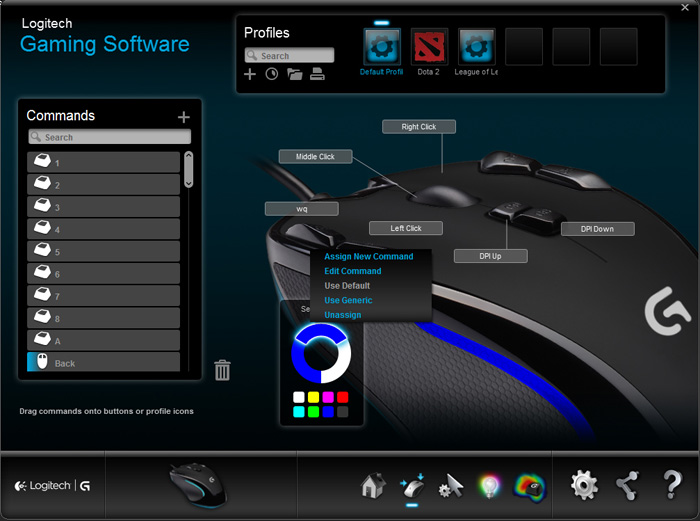 เมื่อเราต้องการที่จะตั้งที่ปุ่มใด ให้เอาเม้าส์ไปชี้ที่ปุ่มนั้น จะมีลูกศรลงล่าง ให้เรากดที่ลูกศรนั้นนะครับ จะมีคำสั่งให้เราเลือกมากมายเลย ซึ่งหากเราจะใช้งานมาโคร ให้เราเลือก Assign New Command จะเป็นเรียกใช้คำสั่งใหม่สำหรับปุ่มกดนี้ครับ
เมื่อเราต้องการที่จะตั้งที่ปุ่มใด ให้เอาเม้าส์ไปชี้ที่ปุ่มนั้น จะมีลูกศรลงล่าง ให้เรากดที่ลูกศรนั้นนะครับ จะมีคำสั่งให้เราเลือกมากมายเลย ซึ่งหากเราจะใช้งานมาโคร ให้เราเลือก Assign New Command จะเป็นเรียกใช้คำสั่งใหม่สำหรับปุ่มกดนี้ครับ
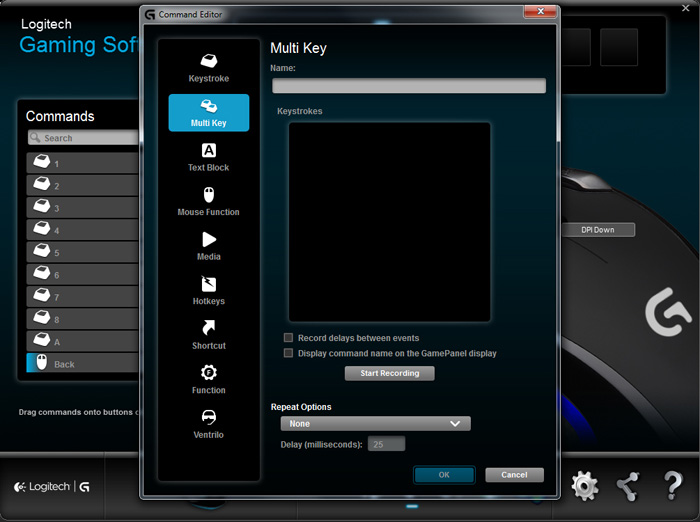 เมื่อกดเข้าไปจะมีโปรแกรมคำสั่งให้เราเลือกใช้เยอะแยะเลยทีเดียวครับ ซึ่งนอกเหนือจากมาโครก็ยังมีคำสั่งอื่นๆอีกด้วยครับ เช่น media key สำหรับเล่นเพลง,เลื่อนเพลง,เพิ่ม-ลดเสียง หรือจะเป็นคำสั่ง hotkey ซึ่งอยู่ที่เราเลือกที่จะเล่นครับ แต่ถ้าเราต้องการจะใช้มาโคร ให้เราเลือกที่ Multi Key ซึ่งในส่วนนี้จะเป็นการเพิ่มคำสั่งมาโครเข้าไป ถ้าหากเราบันทึกมาโรไป มันจะมีบันทึกที่หน้าแรกของซอฟต์แวร์ให้เราได้เลือกใช้ได้ง่ายขึ้น เมื่อเราต้องการใช้มาโครที่ซ้ำกัน แต่คนละโปรไฟล์ ก็จะทำให้ไม่ต้องพิมพ์ใหม่ให้เสียเวลาครับ
เมื่อกดเข้าไปจะมีโปรแกรมคำสั่งให้เราเลือกใช้เยอะแยะเลยทีเดียวครับ ซึ่งนอกเหนือจากมาโครก็ยังมีคำสั่งอื่นๆอีกด้วยครับ เช่น media key สำหรับเล่นเพลง,เลื่อนเพลง,เพิ่ม-ลดเสียง หรือจะเป็นคำสั่ง hotkey ซึ่งอยู่ที่เราเลือกที่จะเล่นครับ แต่ถ้าเราต้องการจะใช้มาโคร ให้เราเลือกที่ Multi Key ซึ่งในส่วนนี้จะเป็นการเพิ่มคำสั่งมาโครเข้าไป ถ้าหากเราบันทึกมาโรไป มันจะมีบันทึกที่หน้าแรกของซอฟต์แวร์ให้เราได้เลือกใช้ได้ง่ายขึ้น เมื่อเราต้องการใช้มาโครที่ซ้ำกัน แต่คนละโปรไฟล์ ก็จะทำให้ไม่ต้องพิมพ์ใหม่ให้เสียเวลาครับ
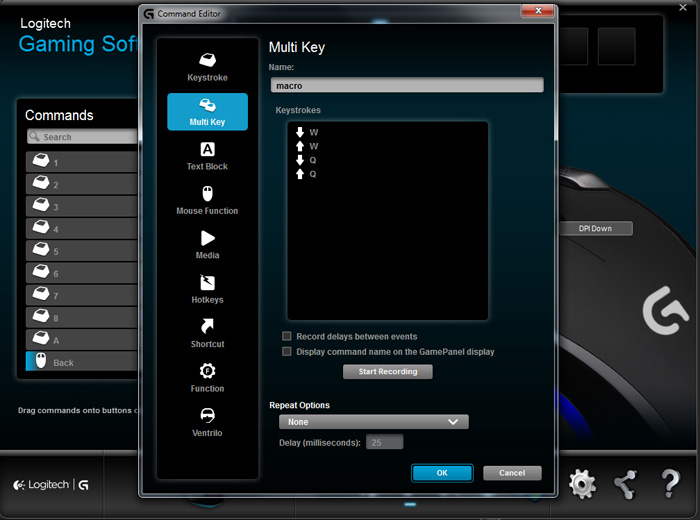 เมื่อเราใส่ชื่อมาโครลงไป (เรื่องชื่อนั้นอยู่ที่เราเลือกใช้หรือเลือกตั้งได้เลย เอาที่เราเข้าใจครับว่าเป็นคำสั่งอะไร) ซึ่งหากเราตั้งชื่อเรียบร้อย ก็เริ่มบันทึกได้เลย ด้วยการกด Start Recording เครื่องก็จะทำการบันทึก ซึ่งคำสั่งนั้นอยู่ที่เราจะใช้เลย จะสลับปืน หรือใส่สกิลคอมโบอะไรก็ว่ากันไปครับผม ซึ่งคำสั่งนั้นดูจากเว็ปทั่วไปได้เลย เพราะใช้คำสั่งเหมือนกันครับ ซึ่งหากเราต้องการที่จะกำหนดระยะห่างของมาโครด้วย ก็ต้องติ๊กที่ Record delays between event ครับ จะทำให้เราสามารถกำหนดระยะเวลาคำสั่งของมาโครได้ครับ ส่วนเรื่องใส่เวลายังไงให้ห่างเท่านี้ ทางเราไม่เชี่ยวชาญเรื่องนี้สักเท่าไร ต้องของอภัยด้วยนะครับ
เมื่อเราใส่ชื่อมาโครลงไป (เรื่องชื่อนั้นอยู่ที่เราเลือกใช้หรือเลือกตั้งได้เลย เอาที่เราเข้าใจครับว่าเป็นคำสั่งอะไร) ซึ่งหากเราตั้งชื่อเรียบร้อย ก็เริ่มบันทึกได้เลย ด้วยการกด Start Recording เครื่องก็จะทำการบันทึก ซึ่งคำสั่งนั้นอยู่ที่เราจะใช้เลย จะสลับปืน หรือใส่สกิลคอมโบอะไรก็ว่ากันไปครับผม ซึ่งคำสั่งนั้นดูจากเว็ปทั่วไปได้เลย เพราะใช้คำสั่งเหมือนกันครับ ซึ่งหากเราต้องการที่จะกำหนดระยะห่างของมาโครด้วย ก็ต้องติ๊กที่ Record delays between event ครับ จะทำให้เราสามารถกำหนดระยะเวลาคำสั่งของมาโครได้ครับ ส่วนเรื่องใส่เวลายังไงให้ห่างเท่านี้ ทางเราไม่เชี่ยวชาญเรื่องนี้สักเท่าไร ต้องของอภัยด้วยนะครับ
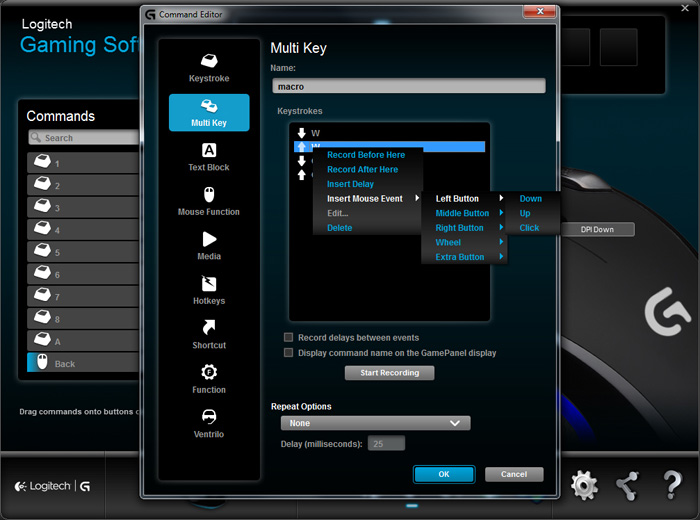 ต่างมาเป็นเรื่องของการแทรกปุ่มเม้าส์เข้าไป สำหรับบางเกมส์ที่จะต้องคลิ๊กที่เม้าส์ด้วย ซึ่งเราสามารถแทรกเข้าไปในคำสั่งได้เลยครับ ซึ่งในขั้นตอนการแทรกคำสั่งมาโครนี้จะต้อง Stop Recording เสียก่อนนะครับ ถึงจะสามารถที่จะหยุดเพื่อใส่คำสั่งเพิ่มเข้าไปได้ครับ อันนี้เราขอแนะนำแบบคราวๆก่อนนะครับ ว่ามีขั้นต่อการทำอย่างไร หากจะให้ตั้งค่าแบบซับซ้อนอันนั้นจะต้องไปประยุกต์เองนะครับผม คราวๆในการเซ็ตมาโครของเม้าส์ Logitech G300S ผ่านซอฟต์แวร์ก็จะประมาณนี้ครับ
ต่างมาเป็นเรื่องของการแทรกปุ่มเม้าส์เข้าไป สำหรับบางเกมส์ที่จะต้องคลิ๊กที่เม้าส์ด้วย ซึ่งเราสามารถแทรกเข้าไปในคำสั่งได้เลยครับ ซึ่งในขั้นตอนการแทรกคำสั่งมาโครนี้จะต้อง Stop Recording เสียก่อนนะครับ ถึงจะสามารถที่จะหยุดเพื่อใส่คำสั่งเพิ่มเข้าไปได้ครับ อันนี้เราขอแนะนำแบบคราวๆก่อนนะครับ ว่ามีขั้นต่อการทำอย่างไร หากจะให้ตั้งค่าแบบซับซ้อนอันนั้นจะต้องไปประยุกต์เองนะครับผม คราวๆในการเซ็ตมาโครของเม้าส์ Logitech G300S ผ่านซอฟต์แวร์ก็จะประมาณนี้ครับ
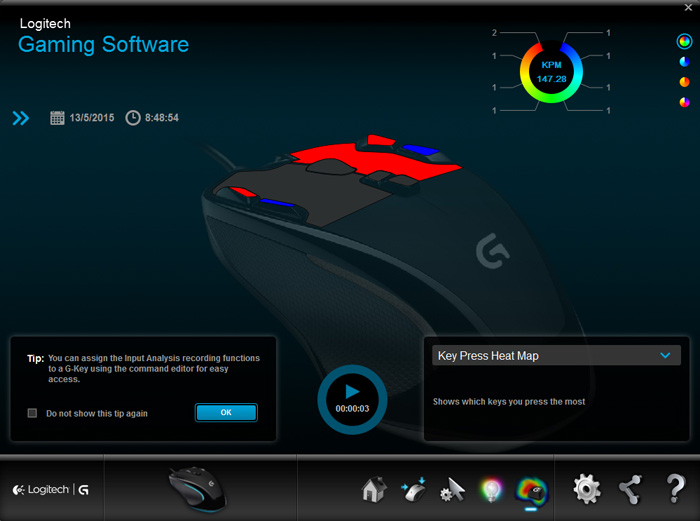 นอกเหนือจากนี้ซอฟต์แวร์ยังมีระบบบันทึกการใช้งานปุ่มกด โดยแสดงสถิติการกดของเราว่าช่วงเวลาที่เราบันทึกนั้นมีการกดที่ปุ่มใดบ้าง มีจำนวนครั้งที่กดเท่าไร ซึ่งนอกจากจำนวนกดนั้นยังมีคำนวณเวลาที่กดไปด้วย ซึ่งทำให้เรารู้ว่าเรากดปุ่มใดมากที่สุดครับ ความจริงคิดว่าระบบสถิติมีข้อมูลที่มากกว่านี้ แต่เราอธิบายพอคราวๆละกันว่าซอฟต์แวร์ตัวนี้มีระบบสถิติด้วยครับ
นอกเหนือจากนี้ซอฟต์แวร์ยังมีระบบบันทึกการใช้งานปุ่มกด โดยแสดงสถิติการกดของเราว่าช่วงเวลาที่เราบันทึกนั้นมีการกดที่ปุ่มใดบ้าง มีจำนวนครั้งที่กดเท่าไร ซึ่งนอกจากจำนวนกดนั้นยังมีคำนวณเวลาที่กดไปด้วย ซึ่งทำให้เรารู้ว่าเรากดปุ่มใดมากที่สุดครับ ความจริงคิดว่าระบบสถิติมีข้อมูลที่มากกว่านี้ แต่เราอธิบายพอคราวๆละกันว่าซอฟต์แวร์ตัวนี้มีระบบสถิติด้วยครับ
“เป็นอย่างไรบ้างครับ สำหรับการแนะนำวิธีการใช้ซอฟต์แวร์มาโครของเม้าส์ Logitech G300S อาจจะมีงงบ้าง ไม่เข้าใจบ้างก็ขออภัยมา ณ ที่นี้นะครับ ส่วนตัวรู้สึกว่าซอฟต์แวร์ทำออกมาได้ดีเลยทีเดียว ใช้งานได้ง่ายๆ ดูแล้วไม่งงเข้าใจง่าย และมีความเสถียรพอสมควรเลยครับ ไม่มีค้างหรืออะไรทั้งสิ้น ซึ่งถือว่าเป็นเรื่องที่ดีเลยทีเดียวครับ หากใครที่กำลังมองหาเม้าส์มาโครไว้ใช้สำหรับเล่นเกมส์พีบีหรือเล่นเกมส์ทั่วไปดีๆสักตัว ลองดู Logitech G300S ตัวนี้ไว้เป็นทางเลือกหน่อยก็ดีนะครับ”
อ่านรีวิวเพิ่มเติม Logitech G300S เม้าส์มาโครเพิ่มเติมได้ที่ : รีวิวเมาส์มาโคร Logitech G300S


 เมื่อเปิดซอฟต์แวร์ขึ้นมาแล้วนะครับ จะเจอรูปเม้าส์
เมื่อเปิดซอฟต์แวร์ขึ้นมาแล้วนะครับ จะเจอรูปเม้าส์  เอาละ เมื่อเราลองเปลี่ยนเป็นระบบความจำบนคอมพิวเตอร์(Automatic Game Detection) จะเห็นได้ว่ามีโปรแกรมการตั้งค่าเพิ่มมาขึ้น ซึ่งทำหลายสามารถตั้งค่ามาโครได้ ซึ่งหลายๆคนอาจจะหาวิธีการตั้งค่าของเม้าส์
เอาละ เมื่อเราลองเปลี่ยนเป็นระบบความจำบนคอมพิวเตอร์(Automatic Game Detection) จะเห็นได้ว่ามีโปรแกรมการตั้งค่าเพิ่มมาขึ้น ซึ่งทำหลายสามารถตั้งค่ามาโครได้ ซึ่งหลายๆคนอาจจะหาวิธีการตั้งค่าของเม้าส์ 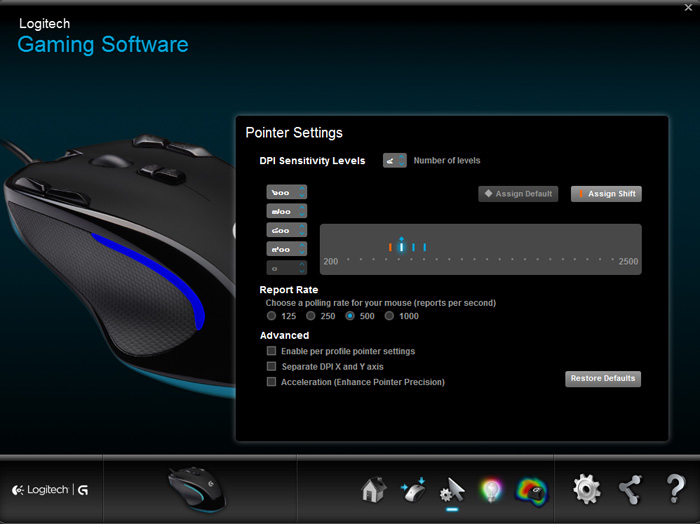 มาดูในหมวดการตั้งค่า Pointer Settings กันดีกว่าครับ เป็นการตั้งค่าของเม้าส์ในเรื่องของการเคลื่อนที่ ระดับของ DPI ขึ้นอยู่ตามที่เราเลือกเลย ซึ่งเราสามารถเลือกได้ว่าจะให้มี DPI Sensitivity Level หรือระดับความไวเม้าส์อีกขึ้น ซึ่งสามารถตั้งได้สูงสุด 5 ขั้นครับ ซึ่งเราสามารถกำหนดได้เลยว่าขั้นไหนความไวของเม้าส์อยู่ที่เท่าไร และขั้นไหนเป็นขั้นหลักของเม้าส์ ส่วนตัวรู้สึกว่าซอฟต์แวร์ทำออกมาตลกดี เป็นเลขไทย ดุแล้วมันขัดแย้งกับจุดอื่นๆครับ ถัดมาเป็น Polling rate ของเม้าส์ครับ มีการตอบสนองสูงสุดอยู่ที่ 1,000 ครับ ในส่วนนี้จะเป็นการตั้งค่าขึ้นอยู่กับตัวผู้ใช้เองเลย ตามความถนัดเลยครับ
มาดูในหมวดการตั้งค่า Pointer Settings กันดีกว่าครับ เป็นการตั้งค่าของเม้าส์ในเรื่องของการเคลื่อนที่ ระดับของ DPI ขึ้นอยู่ตามที่เราเลือกเลย ซึ่งเราสามารถเลือกได้ว่าจะให้มี DPI Sensitivity Level หรือระดับความไวเม้าส์อีกขึ้น ซึ่งสามารถตั้งได้สูงสุด 5 ขั้นครับ ซึ่งเราสามารถกำหนดได้เลยว่าขั้นไหนความไวของเม้าส์อยู่ที่เท่าไร และขั้นไหนเป็นขั้นหลักของเม้าส์ ส่วนตัวรู้สึกว่าซอฟต์แวร์ทำออกมาตลกดี เป็นเลขไทย ดุแล้วมันขัดแย้งกับจุดอื่นๆครับ ถัดมาเป็น Polling rate ของเม้าส์ครับ มีการตอบสนองสูงสุดอยู่ที่ 1,000 ครับ ในส่วนนี้จะเป็นการตั้งค่าขึ้นอยู่กับตัวผู้ใช้เองเลย ตามความถนัดเลยครับ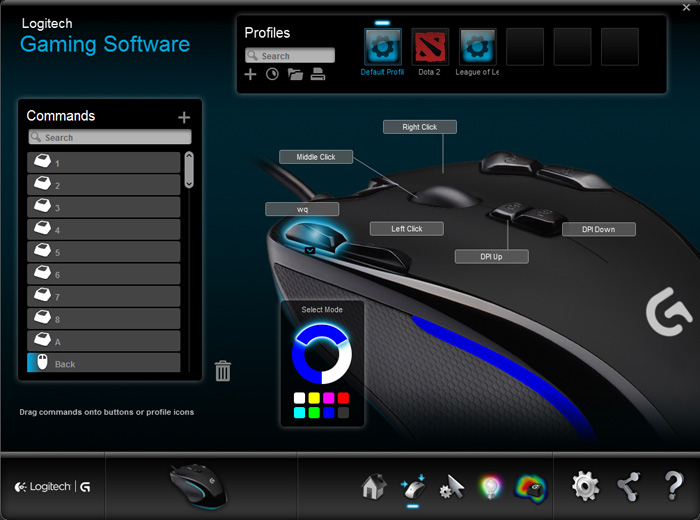 เอาละมาดูการตั้งมาโครของ
เอาละมาดูการตั้งมาโครของ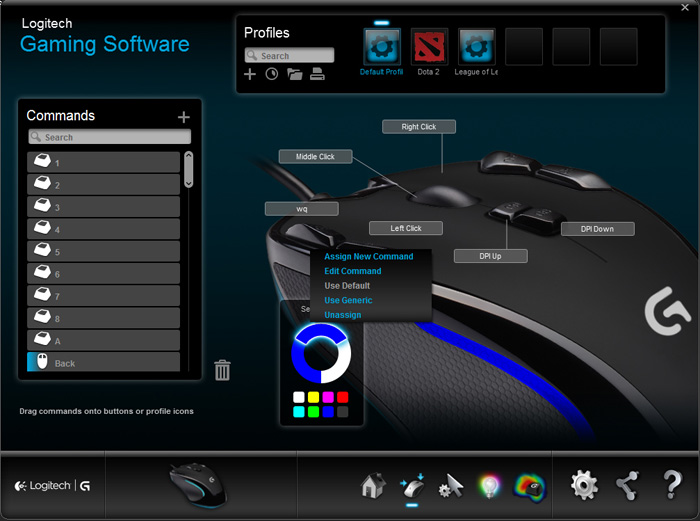 เมื่อเราต้องการที่จะตั้งที่ปุ่มใด ให้เอาเม้าส์ไปชี้ที่ปุ่มนั้น จะมีลูกศรลงล่าง ให้เรากดที่ลูกศรนั้นนะครับ จะมีคำสั่งให้เราเลือกมากมายเลย ซึ่งหากเราจะใช้งานมาโคร ให้เราเลือก Assign New Command จะเป็นเรียกใช้คำสั่งใหม่สำหรับปุ่มกดนี้ครับ
เมื่อเราต้องการที่จะตั้งที่ปุ่มใด ให้เอาเม้าส์ไปชี้ที่ปุ่มนั้น จะมีลูกศรลงล่าง ให้เรากดที่ลูกศรนั้นนะครับ จะมีคำสั่งให้เราเลือกมากมายเลย ซึ่งหากเราจะใช้งานมาโคร ให้เราเลือก Assign New Command จะเป็นเรียกใช้คำสั่งใหม่สำหรับปุ่มกดนี้ครับ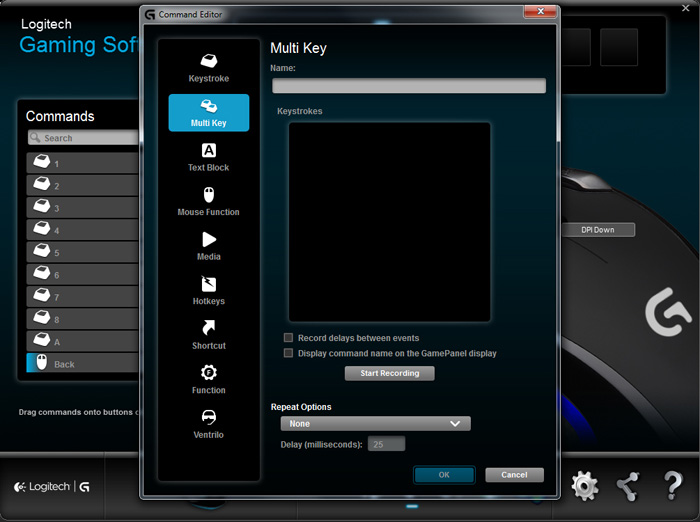 เมื่อกดเข้าไปจะมีโปรแกรมคำสั่งให้เราเลือกใช้เยอะแยะเลยทีเดียวครับ ซึ่งนอกเหนือจากมาโครก็ยังมีคำสั่งอื่นๆอีกด้วยครับ เช่น media key สำหรับเล่นเพลง,เลื่อนเพลง,เพิ่ม-ลดเสียง หรือจะเป็นคำสั่ง hotkey ซึ่งอยู่ที่เราเลือกที่จะเล่นครับ แต่ถ้าเราต้องการจะใช้มาโคร ให้เราเลือกที่ Multi Key ซึ่งในส่วนนี้จะเป็นการเพิ่มคำสั่งมาโครเข้าไป ถ้าหากเราบันทึกมาโรไป มันจะมีบันทึกที่หน้าแรกของซอฟต์แวร์ให้เราได้เลือกใช้ได้ง่ายขึ้น เมื่อเราต้องการใช้มาโครที่ซ้ำกัน แต่คนละโปรไฟล์ ก็จะทำให้ไม่ต้องพิมพ์ใหม่ให้เสียเวลาครับ
เมื่อกดเข้าไปจะมีโปรแกรมคำสั่งให้เราเลือกใช้เยอะแยะเลยทีเดียวครับ ซึ่งนอกเหนือจากมาโครก็ยังมีคำสั่งอื่นๆอีกด้วยครับ เช่น media key สำหรับเล่นเพลง,เลื่อนเพลง,เพิ่ม-ลดเสียง หรือจะเป็นคำสั่ง hotkey ซึ่งอยู่ที่เราเลือกที่จะเล่นครับ แต่ถ้าเราต้องการจะใช้มาโคร ให้เราเลือกที่ Multi Key ซึ่งในส่วนนี้จะเป็นการเพิ่มคำสั่งมาโครเข้าไป ถ้าหากเราบันทึกมาโรไป มันจะมีบันทึกที่หน้าแรกของซอฟต์แวร์ให้เราได้เลือกใช้ได้ง่ายขึ้น เมื่อเราต้องการใช้มาโครที่ซ้ำกัน แต่คนละโปรไฟล์ ก็จะทำให้ไม่ต้องพิมพ์ใหม่ให้เสียเวลาครับ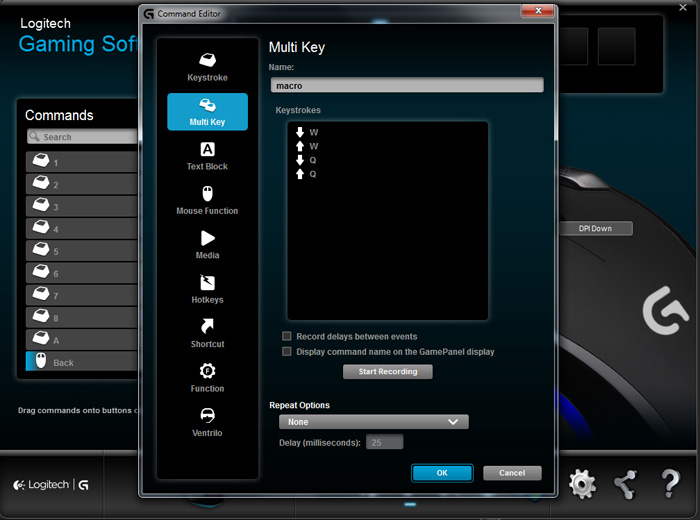 เมื่อเราใส่ชื่อมาโครลงไป (เรื่องชื่อนั้นอยู่ที่เราเลือกใช้หรือเลือกตั้งได้เลย เอาที่เราเข้าใจครับว่าเป็นคำสั่งอะไร) ซึ่งหากเราตั้งชื่อเรียบร้อย ก็เริ่มบันทึกได้เลย ด้วยการกด Start Recording เครื่องก็จะทำการบันทึก ซึ่งคำสั่งนั้นอยู่ที่เราจะใช้เลย จะสลับปืน หรือใส่สกิลคอมโบอะไรก็ว่ากันไปครับผม ซึ่งคำสั่งนั้นดูจากเว็ปทั่วไปได้เลย เพราะใช้คำสั่งเหมือนกันครับ ซึ่งหากเราต้องการที่จะกำหนดระยะห่างของมาโครด้วย ก็ต้องติ๊กที่ Record delays between event ครับ จะทำให้เราสามารถกำหนดระยะเวลาคำสั่งของมาโครได้ครับ ส่วนเรื่องใส่เวลายังไงให้ห่างเท่านี้ ทางเราไม่เชี่ยวชาญเรื่องนี้สักเท่าไร ต้องของอภัยด้วยนะครับ
เมื่อเราใส่ชื่อมาโครลงไป (เรื่องชื่อนั้นอยู่ที่เราเลือกใช้หรือเลือกตั้งได้เลย เอาที่เราเข้าใจครับว่าเป็นคำสั่งอะไร) ซึ่งหากเราตั้งชื่อเรียบร้อย ก็เริ่มบันทึกได้เลย ด้วยการกด Start Recording เครื่องก็จะทำการบันทึก ซึ่งคำสั่งนั้นอยู่ที่เราจะใช้เลย จะสลับปืน หรือใส่สกิลคอมโบอะไรก็ว่ากันไปครับผม ซึ่งคำสั่งนั้นดูจากเว็ปทั่วไปได้เลย เพราะใช้คำสั่งเหมือนกันครับ ซึ่งหากเราต้องการที่จะกำหนดระยะห่างของมาโครด้วย ก็ต้องติ๊กที่ Record delays between event ครับ จะทำให้เราสามารถกำหนดระยะเวลาคำสั่งของมาโครได้ครับ ส่วนเรื่องใส่เวลายังไงให้ห่างเท่านี้ ทางเราไม่เชี่ยวชาญเรื่องนี้สักเท่าไร ต้องของอภัยด้วยนะครับ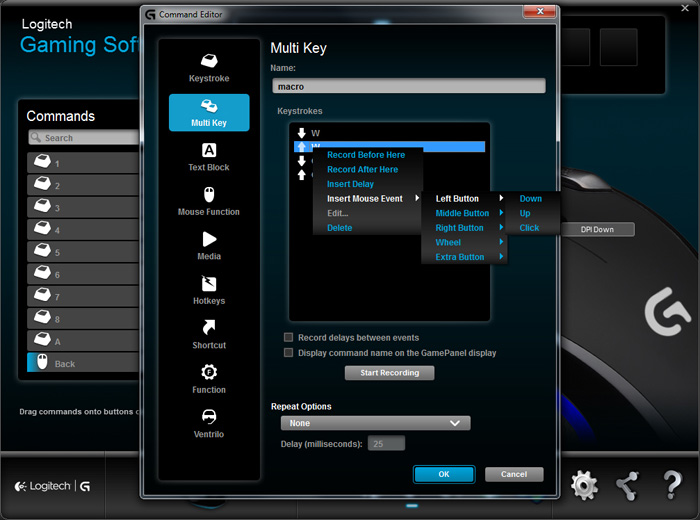 ต่างมาเป็นเรื่องของการแทรกปุ่มเม้าส์เข้าไป สำหรับบางเกมส์ที่จะต้องคลิ๊กที่เม้าส์ด้วย ซึ่งเราสามารถแทรกเข้าไปในคำสั่งได้เลยครับ ซึ่งในขั้นตอนการแทรกคำสั่งมาโครนี้จะต้อง Stop Recording เสียก่อนนะครับ ถึงจะสามารถที่จะหยุดเพื่อใส่คำสั่งเพิ่มเข้าไปได้ครับ อันนี้เราขอแนะนำแบบคราวๆก่อนนะครับ ว่ามีขั้นต่อการทำอย่างไร หากจะให้ตั้งค่าแบบซับซ้อนอันนั้นจะต้องไปประยุกต์เองนะครับผม คราวๆในการเซ็ตมาโครของเม้าส์
ต่างมาเป็นเรื่องของการแทรกปุ่มเม้าส์เข้าไป สำหรับบางเกมส์ที่จะต้องคลิ๊กที่เม้าส์ด้วย ซึ่งเราสามารถแทรกเข้าไปในคำสั่งได้เลยครับ ซึ่งในขั้นตอนการแทรกคำสั่งมาโครนี้จะต้อง Stop Recording เสียก่อนนะครับ ถึงจะสามารถที่จะหยุดเพื่อใส่คำสั่งเพิ่มเข้าไปได้ครับ อันนี้เราขอแนะนำแบบคราวๆก่อนนะครับ ว่ามีขั้นต่อการทำอย่างไร หากจะให้ตั้งค่าแบบซับซ้อนอันนั้นจะต้องไปประยุกต์เองนะครับผม คราวๆในการเซ็ตมาโครของเม้าส์ 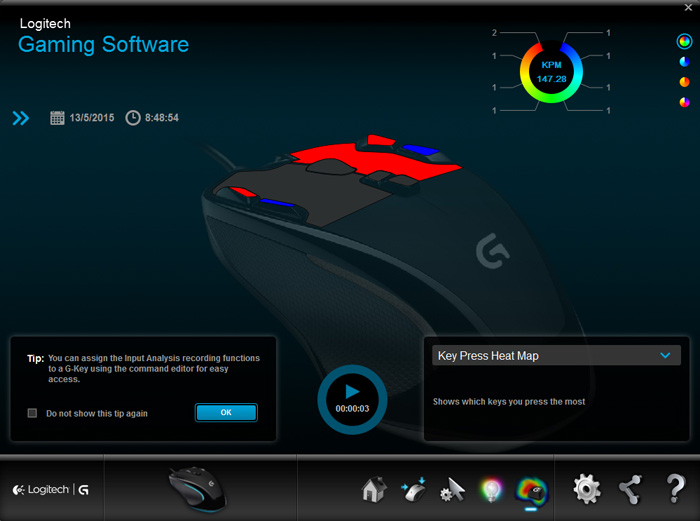 นอกเหนือจากนี้ซอฟต์แวร์ยังมีระบบบันทึกการใช้งานปุ่มกด โดยแสดงสถิติการกดของเราว่าช่วงเวลาที่เราบันทึกนั้นมีการกดที่ปุ่มใดบ้าง มีจำนวนครั้งที่กดเท่าไร ซึ่งนอกจากจำนวนกดนั้นยังมีคำนวณเวลาที่กดไปด้วย ซึ่งทำให้เรารู้ว่าเรากดปุ่มใดมากที่สุดครับ ความจริงคิดว่าระบบสถิติมีข้อมูลที่มากกว่านี้ แต่เราอธิบายพอคราวๆละกันว่าซอฟต์แวร์ตัวนี้มีระบบสถิติด้วยครับ
นอกเหนือจากนี้ซอฟต์แวร์ยังมีระบบบันทึกการใช้งานปุ่มกด โดยแสดงสถิติการกดของเราว่าช่วงเวลาที่เราบันทึกนั้นมีการกดที่ปุ่มใดบ้าง มีจำนวนครั้งที่กดเท่าไร ซึ่งนอกจากจำนวนกดนั้นยังมีคำนวณเวลาที่กดไปด้วย ซึ่งทำให้เรารู้ว่าเรากดปุ่มใดมากที่สุดครับ ความจริงคิดว่าระบบสถิติมีข้อมูลที่มากกว่านี้ แต่เราอธิบายพอคราวๆละกันว่าซอฟต์แวร์ตัวนี้มีระบบสถิติด้วยครับ


